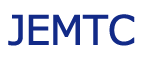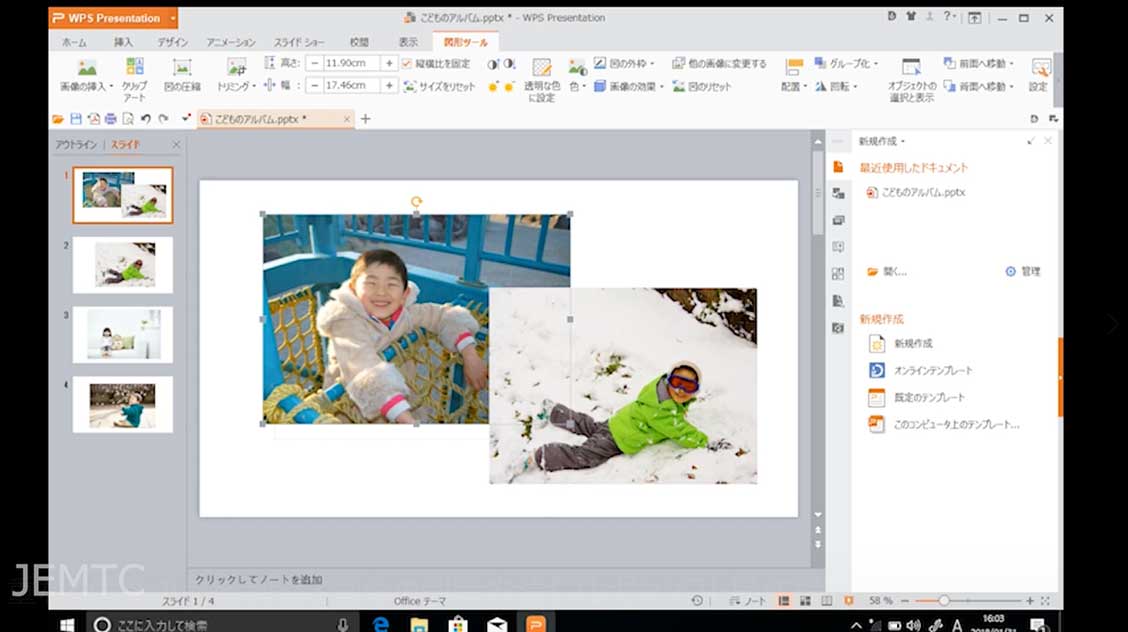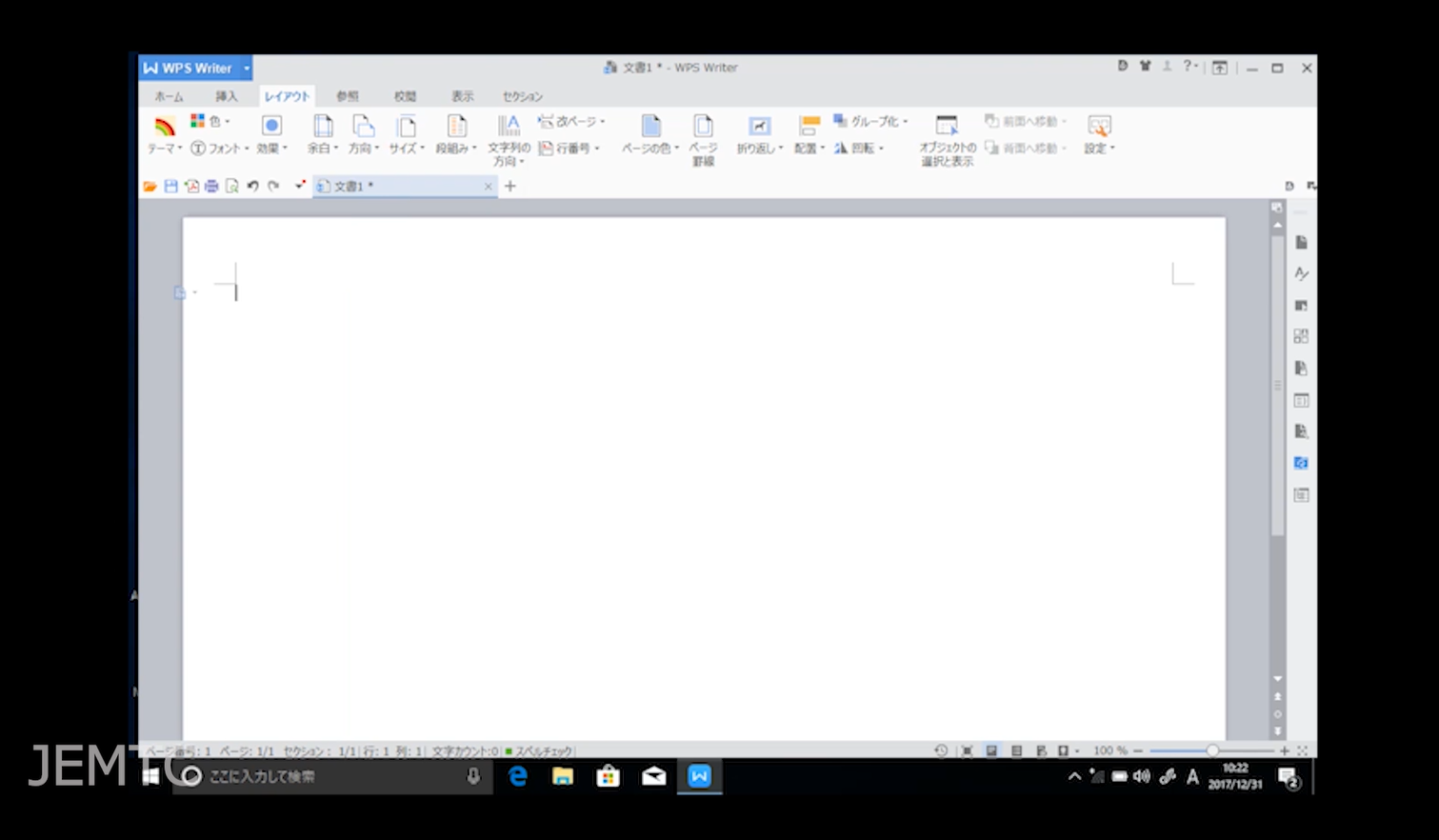文字を装飾すると画面が一気に華やかになります。その方法を学んでいきましょう。
動画で確認する
文字を入力・装飾する方法
- プレゼンソフトを起動し、「クリックしてタイトルを入力」の枠内にカーソルを当ててクリックします。
- カーソルが枠内に入ったらキーボードで文字を入力します。
- 文字の大きさや書体、文字の色を調整したい時はドラッグで対象の文字を選択します。
- 画面の上にあるメニューから文字の大きさや書体、文字の色を変更します。
- テキストの装飾ボタンをクリックするとグラデーションなど文字を華やかにすることが出来ます。
文字を移動する方法
- 文字列の枠線にカーソルを当てると十字マークのポインターが現れます。
- その状態でドラッグすると文字を自由に移動させることができます。